|
Barra de menu
A Barra de Menu é dividida nas seguintes seções:
- Menu Arquivo: Controles de operação geral.
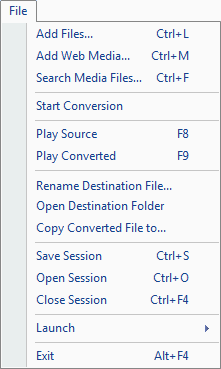 |
- Adicionar arquivos: Adicione arquivos de mídia à lista de conversões.
- Adicionar mídia da Web: Baixe arquivos de vídeo ou áudio de qualquer página da Web e converta-os, se necessário.
- Pesquisar arquivos de mídia: selecione uma pasta de unidade local ou local de rede e especifique formatos de arquivo para pesquisar.
- Iniciar conversão: Iniciar a conversão alternará com a parada. Selecione esta opção para iniciar a conversão dos arquivos selecionados.
- Reproduzir Origem: Reproduz o arquivo de origem selecionado.
- Reproduzir Convertido: Reproduz o arquivo convertido.
- Renomear arquivo de destino: Por padrão, o aplicativo usa o nome do arquivo de origem. Se você deseja renomear o nome do arquivo convertido, use esta opção.
- Abrir pasta de destino: Abre o local da pasta onde os arquivos convertidos são armazenados.
- Copie arquivos convertidos para: Selecione o (s) arquivo (s) convertido (s) e copie-os para uma localização diferente.
- Salvar sessão: Ao converter arquivos, você pode salvar seu estado atual em uma Sessão. O estado atual consiste nos arquivos adicionados para conversão, o status dos arquivos (Pendente, convertido, abortado, falhado) e as configurações de conversão, como as propriedades de áudio e vídeo.
- Abrir sessão: abra a sessão salva e retome a conversão onde você saiu.
- Fechar sessão: feche a sessão existente para iniciar uma nova sessão.
- Menu de lançamento: inicie outros aplicativos do DeskShare.
- Sair: interrompe todas as ações em execução, preserva as configurações selecionadas anteriormente para o próximo uso e fecha o aplicativo.
|
- Menu Editar: Recursos comuns de gerenciamento de arquivos.
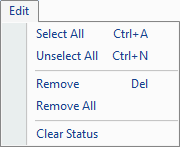 |
- Selecione Tudo: Pressione Ctrl + A para selecionar todos os arquivos de uma determinada pasta de gravação.
- Desmarcar tudo: desmarca todos os arquivos selecionados.
- Remover: remove o arquivo selecionado da lista de conversões.
- Remova tudo: remova todos os arquivos adicionados na lista de conversão.
- Limpar Status: Limpe o status dos arquivos (convertido, abortado, falhou)
|
- Formatar menu: Controles do jogador para ver as gravações de tela.
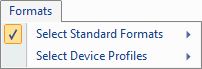 |
- Selecione Formatos Padrão: Selecione o formato de conversão padrão (WMV, AVI, MOV, MPEG, 3gp, etc.) ou de áudio (MP3, WAV, WMA, AAC etc.).
- Selecione Perfis de Dispositivo: Uma ampla gama de dispositivos são suportados para a reprodução de seus arquivos de mídia convertidos.Selecione seu dispositivo se estiver presente nos formatos de saída disponíveis.
|
- Menu Ferramentas: Mude a visualização da sua gravação e até classifique-os usando diferentes formas de classificação.
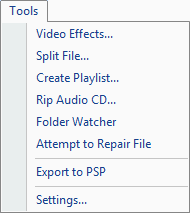 |
- Efeitos de vídeo: Ajuste os efeitos de vídeo como brilho, contraste e aplique-os no arquivo de vídeo convertido.
- Arquivo dividido: Remova a parte não desejada do arquivo de vídeo ou áudio e adicione apenas o segmento necessário na conversão.
- Criar lista de reprodução: Adicione arquivos de áudio para criar uma lista de reprodução. Os arquivos de áudio serão reproduzidos em uma seqüência em que estes são adicionados na lista de reprodução.
- Rip Audio CD: Rip seus CDs de áudio para MP3, AAC, WMA, WAV, etc.
- Assistente de pastas: Você pode classificar as gravações usando o nome do arquivo, tamanho, data de modificação, duração, etc.
- Tentativa de reparar o arquivo: A ferramenta pode reparar os cabeçalhos corrompidos de arquivos AVI, recuperar dados de vídeo de arquivos MPEG. Ele pode corrigir problemas que ocorrem em arquivos MOV QuickTime e reparar arquivo WMV ou WMA corrompido que não é capaz de procurar.
- Exportar para PSP: Converta e transfira arquivos de vídeo do seu PC para o dispositivo PSP e copie os arquivos PSP MPEG-4 localizados em seu dispositivo PSP para o seu computador.
- Configurações: Configure as configurações gerais do aplicativo.
|
|